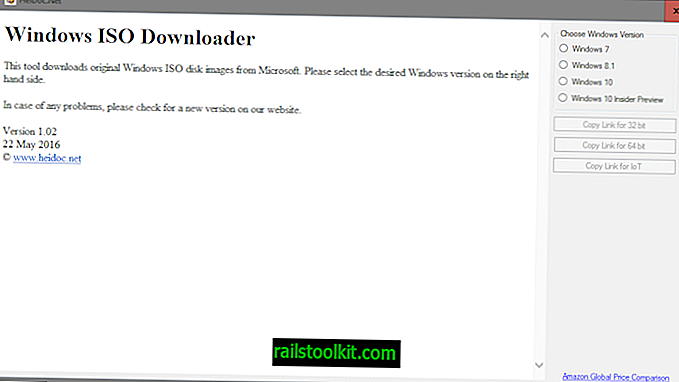KeePass Password Safe är en gratis open source-lösenordshanterare för Windows; Lösenordshanteringsportarna är också tillgängliga för Linux, Mac OS X, Android, iOS och andra system.
Granskningen fokuserar på Windows-versionen av KeePass, och här särskilt version 2.x eftersom den erbjuder fler funktioner.
Lösenord används nästan överallt på dagens Internet och även på lokala enheter; du loggar in på dina enheter med hjälp av ett lösenord, pin eller andra autentiseringsalternativ och behöver lösenord för nästan alla tjänster på Internet.
Vissa Internet-program, till exempel webbläsare, har lösenordsbesparande funktioner. Användare kan installera webbläsartillägg för att förbättra kärnfunktionaliteten och använda stationära program eller applikationer också för det.
Lösenordshanterare kan delas in i tre grupper: online, lokalt eller blandat. Online-lösenordshanterare använder molnlagring för att synkronisera data. LastPass är ett typiskt exempel på en onlinetjänst. Lokala lösenordshanterare körs på den lokala enheten och lagrar data på enheten som standard och inte molnet.
Blandade lösenordshanterare stöder båda funktionerna och ger användaren valet att välja det lämpligaste alternativet. KeePass tillhör kategorin blandade även om den lagrar sina databaser lokalt som standard.
KeePass lösenord säkert

KeePass kommer som en bärbar version och installationsversion. Du kan placera den bärbara versionen av programvaran på en USB-flashenhet för att bära den med dig; funktionerna i båda versionerna är identiska.
KeePass visar ett tomt gränssnitt när du startar det för första gången; detta kan vara lite förvirrande för nya användare eftersom det inte är direkt klart vad du behöver göra för att komma igång.
Det allra första du behöver göra är att skapa en ny databas. Databasen lagrar data som lösenord och annan information. Den är krypterad och kan endast öppnas från KeePass eller kompatibla program.
KeePass kan ladda flera databaser vilket är en stor funktion i programmet eftersom du kan separera data om du använder olika databaser för det.
Skapa en ny lösenordsdatabas är enkel men den kräver mer användarinteraktion och erbjuder fler alternativ än att skapa ett nytt konto för en online lösenordshanterare:
- Välj namn och plats för lösenordsdatabasfilen på systemet.
- Välj ett huvudlösenord för att skydda det.
- Avancerade alternativ lägger till autentiseringsalternativ för keyfile- och Windows-användarkonton som du kan använda istället eller i samband.
- Anpassa databasens säkerhetspreferenser: välj en krypteringsalgoritm, ställ in nyckeldivationsfunktioner och mer (tillval)
- Anpassa andra parametrar som databasens namn och färg eller mallfilsanvändning (valfritt).
De flesta av de preferenser som KeePass tillhandahåller är valfria. Du behöver bara välja namn, plats och huvudlösenord om du vill, men om du är en avancerad användare kan du anpassa databasen för att bättre anpassa dina behov.
KeePass betygsätter lösenordet som du anger och går utöver det vanliga "behöver x-tecknen, åtminstone ett nummer så det är säkert" saker med saker. Den kontrollerar efter upprepningar, kända svaga lösenord och mer för att se till att det valda lösenordet verkligen är starkt.
Om du lägger till ett andra autentiseringsalternativ till exempel, keyfile, ökar du databasens säkerhet ytterligare. Attacker behöver huvudlösenordet och nyckelfilen för att bryta lösenordsdatabasen framgångsrikt.
Tips : du kan placera KeePass-databasen i mappen till en molnsynkroniseringsleverantör på enheten för att använda synkronisering. Vanilla KeePass stöder inte synkronisering ur rutan, men du kan använda den här lösningen eller plugins för att aktivera funktionen om du behöver det.
När du har skapat databasen kan du antingen använda KeePass's importfunktionalitet för att importera data från en annan lösenordshanterare eller börja använda programmet från grunden.
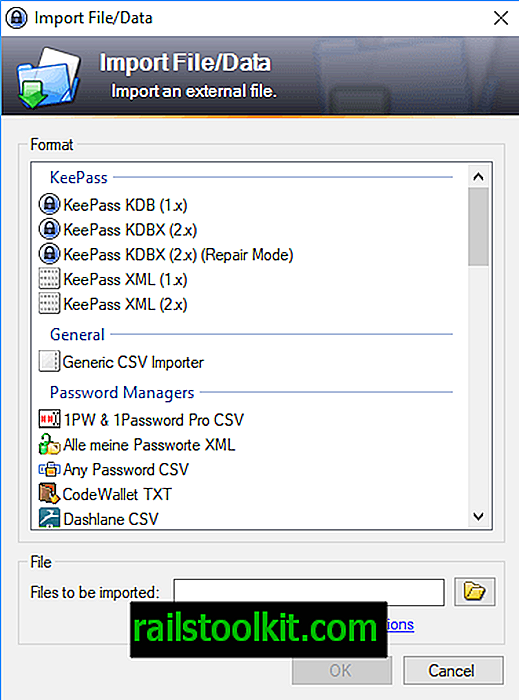
KeePass stöder import av data från webbläsare som Chrome, massor av lösenordshanterare och generiska lösenordsfiler. Plugins utökar importfunktionaliteten ytterligare och integreras sömlöst i lösenordshanteraren.
KeePass visar information i två rutor när du laddar en lösenordsdatabas i programmet. Till vänster visas mappar som kan innehålla lösenord och till höger lösenorden för den aktiva mappen eller sökresultaten.
En standarddatabas innehåller flera mappar som du kan använda; Det kan förbättra hur du arbetar med KeePass men det krävs inte för användning. Huvudfönstret listar titlar, användarnamn, URL: er, anteckningar och dolda lösenord som standard.
Du kan interagera med valfri datauppsättning just där och där genom att högerklicka på den och välja ett av de tillgängliga alternativen. Använd sammanhangsmenyn för att kopiera användarnamn, lösenord eller URL och för att utföra andra åtgärder.
Ett dubbelklick öppnar informationen så att du kan redigera den och få åtkomst till ytterligare information som översikten kanske inte ger.
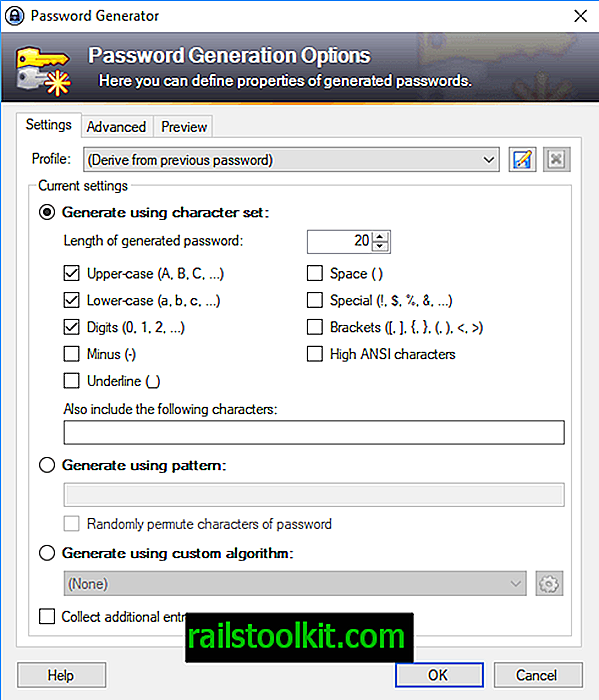
Att lägga till nya lösenord till KeePass är enkelt; Välj Redigera> Lägg till post för att komma igång. Fyll i något av fälten i den nya lösenordsdialogen, t.ex. titel, användarnamn, lösenord eller URL och klicka på spara-knappen.
KeePass stöder andra former av data och information som du kan spara tillsammans med användarnamn och lösenord:
- Lägg till bilagor till en databaspost.
- Lägg till anpassade strängar och anteckningar.
- Välj taggar.
- Anpassade färger.
- Definiera autotyps beteende.
KeePass innehåller en lösenordsgenerator som du kan använda för att generera starka unika lösenord. Du kan definiera lösenordslängden och användningen av tecken, t.ex. stora och små bokstäver, specialsymboler eller siffror i lösenordshanteraren.
Avancerade alternativ inkluderar användning av anpassade algoritmer eller mönster (t.ex. skapa ett lösenord med sex små bokstäver, sex stora bokstäver och fyra siffror), förhindra användning av liknande snygga tecken och begränsa användningen av tecken till ett i lösenordet.
Lösenord som du genererar sparas automatiskt av KeePass.
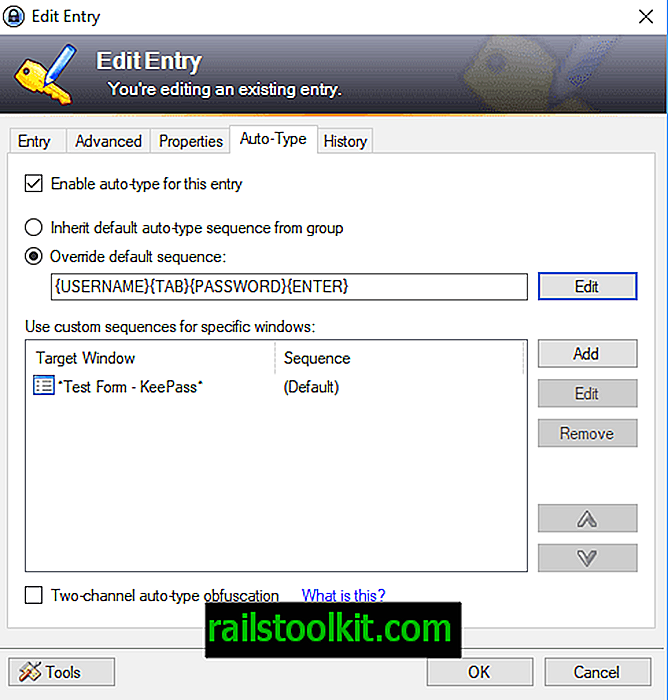
KeePass integreras inte automatiskt i webbläsare men stöder en global snabbtangent som fungerar med många olika program. Du kan använda Ctrl-Alt-A för att fylla i inloggningsinformation automatiskt om fönstret är korrekt identifierat av KeePass.
Du kan till och med anpassa autotyps beteende för webbplatser som använder icke-standardiserade inloggningsformulär eller aktiverar två-kanals auto-typ obfuscation för att skydda mot alla aktuella keylogger.
Plugins är tillgängliga för att integrera KeePass i stora webbläsare som Safari, Chrome eller Firefox. Om du inte använder dessa alternativ kan du fortfarande använda en gammal kopia och klistra in för att logga in på webbplatser på Internet.
KeePass Security
KeePass stöder flera krypteringsstandarder, AES och Twofish, som anses vara mycket säkra. Den krypterar hela databasen och använder SHA-256 för att hascha huvudnyckelkomponenterna.
Det skyddar lösenord även när KeePass körs och försvårar angrepp av ordböcker och brute-force med hjälp av viktiga härledningsfunktioner.
Lösenordshanteraren har säkerhetsförbättrade kontroller för lösenordsredigering som skyddar data mot program som försöker stjäla lösenord som du anger, och du kan möjliggöra säker skrivbordsanvändning för att ange huvudlösenordet för att skydda mot keyloggers och många andra hot.
Användare kan kombinera autentiseringsalternativ. Att skydda databaser med huvudlösenordet är standardalternativet, du kan kombinera det med att använda en nyckelfil för den extra säkerheten.
En säkerhetsrevision av KeePass 2016 fann inga allvarliga svagheter i genomförandet.
Tips : Kolla in hur vi kan förbättra KeePass säkerhetsguide för ytterligare säkerhetsrelaterade förslag.
KeePass-plugins
Plugins utökar lösenordshanterarens funktionalitet. De flesta plugins är endast kompatibla med KeePass 2.x men användare av version 1.x hittar också några plugins för versionen av lösenordshanteraren.
Plugins förlänger KeePass; du kan installera plugins som lägger till importalternativ för olika lösenordsformat, reserv- och synkroniseringsplugins, plugins som integreras med program eller enheter, verktyg som lägger till funktionalitet och mer.
Installation av plugins är enkel men återigen inte så enkel som det kan vara:
- Ladda ner plugin som du vill använda.
- Det tillhandahålls som ett zip-arkiv som du behöver extrahera på ditt system.
- Öppna KeePass och välj Verktyg> Plugins> Öppna mapp; detta öppnar plugin-mappen för lösenordshanteraren.
- Kopiera den extraherade plugin till plugin-mappen i KeePass.
- Starta om KeePass.
Plugin som du flyttade till mappen laddas av KeePass och är klar för användning.
KeePass 1.x kontra KeePass 2.x
KeePass erbjuds i två olika versioner för Windows; KeePass 2.x och KeePass 1.x som är olika versioner av lösenordshanteraren som erbjuder olika funktioner. Med andra ord är KeePass 2.x inte en uppdatering av KeePass 1.x.
KeePass 2.x erbjuder funktioner som version 1.x av programvaran inte stöder. Du kan kolla in tabellen över funktionsjämförelser på den officiella projektwebbplatsen för en lista över större skillnader mellan båda versionerna.
För att nämna några: KeePass 2.x stöder hög DPI och erbjuder fullt Unicode-stöd; det kan köras under Mono, stöder ytterligare krypteringsalgoritmer, bättre plugins-stöd, stöder säkert skrivbord, bättre importfunktionalitet, skriptning och utlösningsstöd, alternativ för att ladda lösenordsdatabaser via URL-adresser och mer.
KeePass 2.x är baserat på Microsoft .Net Framework medan version 1.x av lösenordshanteraren inte är det.
KeePass kritik
Lösenordshanteraren står inför tre kritikpunkter:
- Den är inte snygg och ser gammaldags ut.
- Den levereras utan online-synkroniseringsfunktioner som standard.
- Integration i webbläsare är inte den bästa.
Saknad synkroniserings- och webbläsarintegrationsfunktionalitet kan läggas till med plugins. Även om det lägger till en annan part i hela processen, eftersom många plugins inte skapas av utvecklaren av KeePass utan av användare, lägger plugins till att saknade alternativ till programmet.
Du kan också placera KeePass-databasen i synkroniseringsmappen på Google Drive, Dropbox eller OneDrive eller någon annan synkroniseringstjänst för att synkronisera den automatiskt mellan enheter.
Jag loggar in på många webbplatser under hela dagen och hittade aldrig hela processen besvärande, även utan att använda plugins eller auto-typfunktionen.
Gränssnittet ser verkligen ut som förra århundradet; medan vissa användare kanske inte gillar programmet på grund av det, bryr jag mig inte riktigt om utseendet på program förutsatt att utseendet inte stör användbarheten.
Avslutande ord och dom
KeePass är först och främst en lokal lösenordshanterare för Windows. Du kan köra det på andra operativsystem med Mono- eller tredjepartsporter och utvidga programmet om du behöver funktionalitet som vaniljversionen inte inkluderar.
Programmet granskades och granskningen blev bra för ansökan. det använder starka säkerhetsalternativ, speciellt om du kombinerar huvudlösenordet med användning av en nyckelfil och kommer med en otrolig funktionalitet ur rutan.
Det är inte det mest bekväma med program, särskilt om du är van vid att online-lösenordshanterare som LastPass som integreras väl i webbläsare och gör saker mycket bekväma för dig på grund av det.
KeePass kompenserar för det enligt min mening med det stora antalet funktioner och alternativ; det är förmodligen lösenordshanteraren som ger dig mest kontroll och det är till och med utan några av plugins som utvidgar dess funktionalitet ytterligare.
KeePass viktiga resurser
- Plugins för KeePass
- Vanliga frågor om KeePass